このブログはブログテーマ「Giraffe」を使用しています。
(現在はブログテーマ「Cocoon」を使用しています)
サイトスピードが遅くなってしまったので、あわてて画像に関することを調べなおしたことを前の記事で書きました。
ローカル(PC上)で圧縮するか、プラグインを使うか問題
画像を圧縮してからアップロードするのはわかるんですけど、具体的な方法に悩んでいました。
ブログ開設当初より、様々なプラグインを入れてきましたが、「画像圧縮」に関する設定は何も行っていませんでした。
とは言え、あまりプラグインの数は増やしたくはないという(プラグインの数が多いと、それもサイトを重くする原因になると聞いたので)。
試しに、有名どころのオンライン圧縮ツール「TinyPNG」を使って、数パターンアップしてみたのですが、
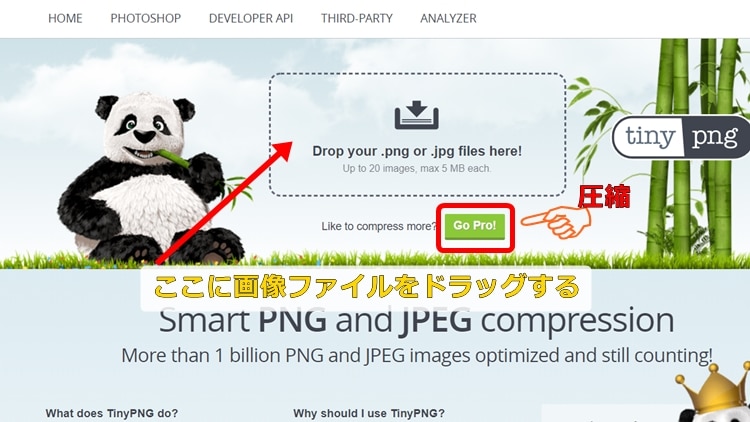
- TinyPNGにアップロード
- 圧縮された画像フォルダをダウンロード
- 圧縮フォルダを解凍
- 圧縮済みの画像ファイルをブログのサーバーにアップロード
という手順が結構めんどくさくなって…。
結局、プラグインを使う事にしました。
別ブログでは、ブログテーマ「Cocoon」を使っており、そちらの作者さま「わいひらさん」のおススメで、当初から画像圧縮のプラグインを使っておりました。
別ブログの方は、やはり画像に関する部分で、サイトスピードに引っかかるところは大きな問題になっていません(ほかのサイトスピードに関するプラグインも関係してるけど)。
わいひらさんのおススメプラグインでは、画像圧縮に関するものを2つあげられています。

- EWWW Image Optimizer
- Imagify
の二つです。
当初、これを両方入れればいいんだろうとホイホイってダウンロードしたんですけど、どちらも圧縮に関するプラグインで、実装にはカブってはダメみたいなんですね。
EWWW Image Optimizerを入れた状態で、Imagifyを後から入れて設定しようとしたら
『EWWW Image Optimizer』が入ってる状態だと不具合おこすから停止してください
みたいなアラートが出ました。
あ、なるほど…と思って、Imagifyだけを有効化→設定することに。
Cocoonで使っているように、Giraffeのこの自ブログにも設定。
やっぱり楽です…。
そして過去にアップロードしたものも一気に圧縮してくれて、大分画像に関する部分がスリムになりました!
無料登録だけで大丈夫です。
Imagifyを使うにあたり、JetPackみたいにAPIキーの発行が必要ですが、無料の範囲で出来ることだけで十分使えますよ。
一般設定(General Settings)の最適化レベル(OPTIMIZATION LEVEL)を
「AGGRESSIVE」に設定した状態で、
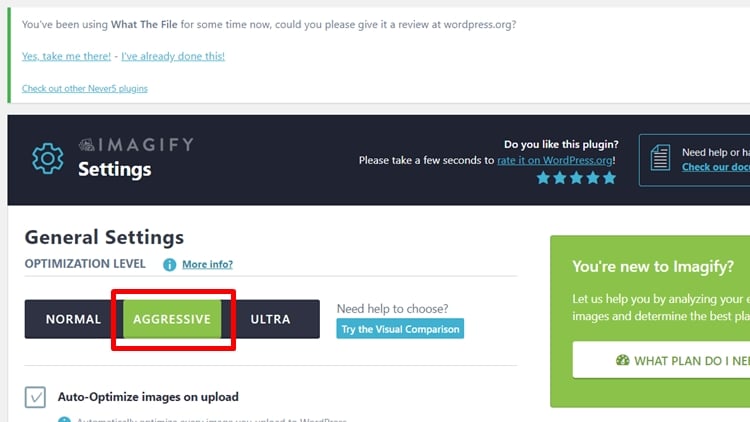
画像サイズ 750×545(JPEG)
123KBの画像
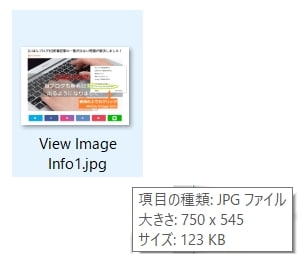
アップロード後は、「81.66KB」になってます。約66%に圧縮されています。
画像の劣化は目で見ただけでは感じません。
ひとまず画像に関する悩み、解消!
一か月に圧縮できる枚数は限られていますが、個人ブログでしたら、無料登録だけでも十分です!
ということで、現在、画像に関する悩みは少なくなりました。
今回、画像圧縮に関する事を含め、いろいろプラグインを見直したり、追加で入れたりしました。
なんせ英語表記で訳しても?な事が多いので、設定他もろもろ適当にやってきましたけど、やってることがかぶっていたり、意味なかったり、重くなったりということがあるようなので、プラグインの定期的な見直しは必須ですね。


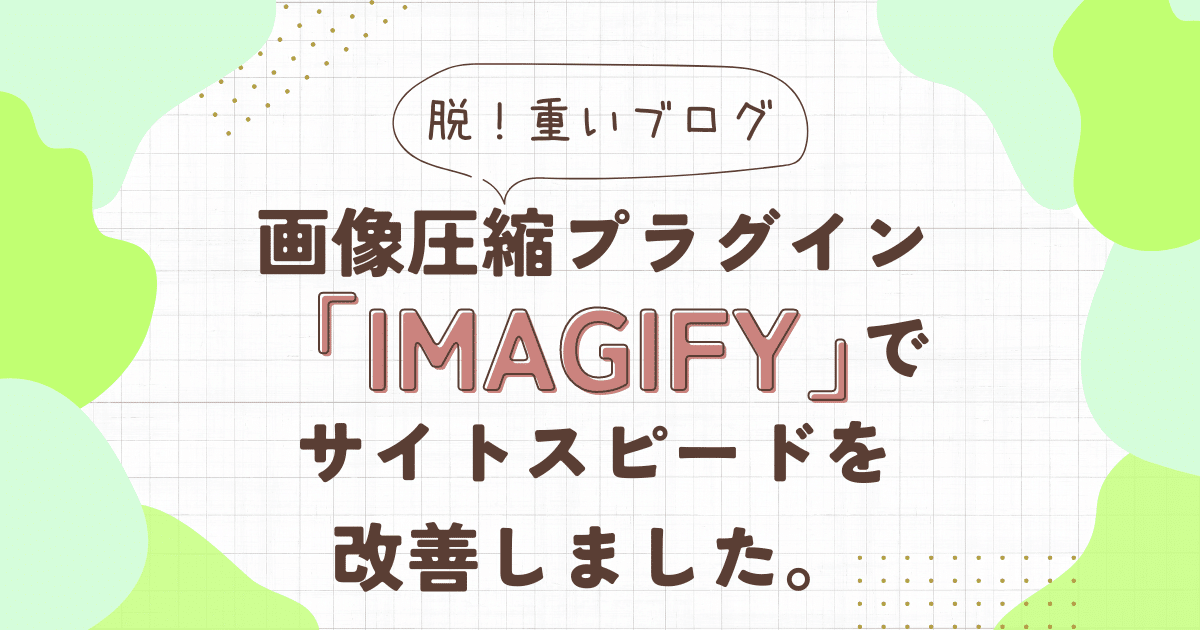


コメント